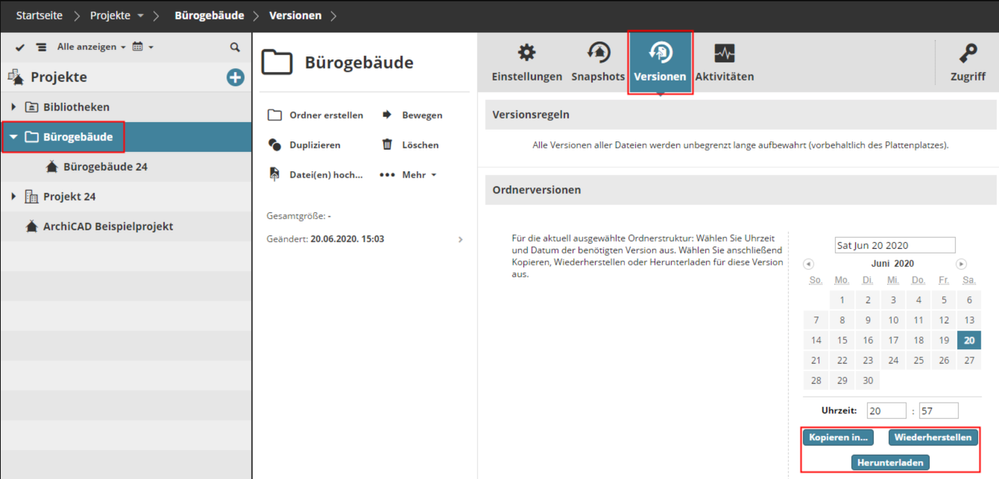Vorschläge aktivieren
Mit der automatischen Vorschlagsfunktion können Sie Ihre Suchergebnisse eingrenzen, da während der Eingabe mögliche Treffer angezeigt werden.
Suchergebnisse werden angezeigt für
Vorschläge aktivieren
Mit der automatischen Vorschlagsfunktion können Sie Ihre Suchergebnisse eingrenzen, da während der Eingabe mögliche Treffer angezeigt werden.
Suchergebnisse werden angezeigt für
- Deutsch
- :
- Wissensdatenbank
- :
- Teamwork & BIMcloud
- :
- Versionen-Paneel für Dateien oder Ordner
Optionen
- RSS-Feed abonnieren
- Lesezeichen
- Abonnieren
- Drucker-Anzeigeseite
- Anstößigen Inhalt melden
Versionen-Paneel für Dateien oder Ordner
Graphisoft
Optionen
- RSS-Feed abonnieren
- Lesezeichen
- Abonnieren
- Drucker-Anzeigeseite
- Anstößigen Inhalt melden
am 2024-06-07 08:59 AM
Das Versionen-Paneel ist für einen ausgewählten Ordner oder eine beliebige einzelne hochgeladene Datei verfügbar.
Für einen ausgewählten Ordner:
Verwenden Sie diese Bedienelemente, um eine frühere Version dieses Ordners zusammen mit allen hochgeladenen Dateien, die der Ordner enthält, abzurufen.
- Wählen Sie einen ausgewählten Ordner aus dem Navigator der Projektseite (Projekt-Stammordner, regulärer Ordner, BIMcloud-Ordner).
- Im Versionen-Paneel: Wählen Sie das Datum der gewünschten Ordnerversion aus.
- Wählen Sie eine der drei Befehle:
- Kopieren in: Eine Kopie der Ordnerversion (mit dem gewählten Datum) wird an dem von Ihnen gewählten Ort hinzugefügt. Sie müssen eine andere Position in der Navigator-Hierarchie wählen. Anmerkung: Der kopierte Ordner enthält nur die letzte Version jeder hochgeladenen Datei. Zusätzliche Dateiversionen (falls vorhanden) werden nicht kopiert.
- Wiederherstellen: Die Ordnerversion (mit dem gewählten Datum) und die darin enthaltenen Dateien überschreiben den aktuell gewählten Ordner (einschließlich aller darin enthaltenen Dateien). Teamwork-Projekte und Bibliotheken, falls vorhanden, sind von der Ordner-Wiederherstellungsfunktion nicht betroffen.
- Herunterladen: Der Ordnerinhalt (mit dem gewählten Datum) wird in einem gezippten Ordner in den Download-Ordner Ihres Browsers heruntergeladen.
Für eine ausgewählte Datei:
Verwenden Sie das Paneel Versionen, um Dateiversionen anzuzeigen und zu verwalten.
Jedes Mal, wenn Sie eine neue Version der Datei hochladen, werden alle früheren Versionen aufbewahrt und hier nach Nummern aufgelistet.
Anmerkung: Um Platz zu sparen, wird empfohlen, die veralteten Dateiversionen gelegentlich zu löschen.

Wählen Sie einen der Befehle:
- Kopieren in: Eine Kopie der ausgewählten Dateiversion wird an der von Ihnen gewählten Position hinzugefügt. Sie müssen eine andere Position in der Navigator-Hierarchie wählen.
- Wiederherstellen: Die aktuelle Datei wird mit der von Ihnen aus der Liste ausgewählten Version wiederhergestellt, die nun als neueste Version hinzugefügt wird. (Durch die Wiederherstellung werden keine Dateiversionen gelöscht.)
- Herunterladen: Eine Kopie der ausgewählten Dateiversion wird in den Download-Ordner Ihres Browsers heruntergeladen.
Beschriftungen: